บทช่วยสอน: โหลดข้อมูลด้วย T-SQL ลงใน Warehouse
นําไปใช้กับ:✅ Warehouse ใน Microsoft Fabric
ในบทช่วยสอนนี้ เรียนรู้วิธีการโหลดข้อมูลจากบัญชีที่เก็บข้อมูลสาธารณะ Azure Blob storage ลงในตาราง Warehouse ด้วย T-SQL
โน้ต
บทช่วยสอนนี้เป็นส่วนหนึ่งของสถานการณ์แบบครอบคลุม เพื่อให้บทช่วยสอนเสร็จสมบูรณ์ คุณต้องทําบทช่วยสอนเหล่านี้ให้เสร็จสมบูรณ์ก่อน:
- สร้าง พื้นที่ทํางาน
- สร้าง คลังสินค้า
- การนําเข้าข้อมูลลงใน คลังสินค้า
- สร้างตารางด้วย T-SQL ใน คลังสินค้า
โหลดข้อมูลด้วย T-SQL
ในงานนี้ เรียนรู้วิธีการโหลดข้อมูลด้วย T-SQL
ตรวจสอบให้แน่ใจว่าพื้นที่ทํางานที่คุณสร้างขึ้นในบทช่วยสอน เปิดอยู่
บนแถบเครื่องมือ home ให้เลือก คิวรี SQL ใหม่

ในตัวแก้ไขคิวรี ให้วางโค้ดต่อไปนี้ รหัสส่งกลับข้อมูลตัวอย่างจากไฟล์ Parquet ที่มาจากบัญชีเก็บข้อมูล Azure Blob ตรวจสอบให้แน่ใจว่าคอลัมน์ในผลลัพธ์ตรงกับ
dimension_cityและfact_saleสคีของตาราง-- Read sample dimension_city data from the public Azure storage account. SELECT TOP 10 * FROM OPENROWSET( BULK 'https://fabrictutorialdata.blob.core.windows.net/sampledata/WideWorldImportersDW/tables/dimension_city.parquet' ) AS sample; -- Read sample fact_sale data from the public Azure storage account. SELECT TOP 10 * FROM OPENROWSET( BULK 'https://fabrictutorialdata.blob.core.windows.net/sampledata/WideWorldImportersDW/tables/fact_sale.parquet' ) AS sample;ในตัวแก้ไขคิวรี ให้วางโค้ดต่อไปนี้ รหัสคัดลอกข้อมูลจากไฟล์ Parquet ที่มาจากบัญชีที่เก็บข้อมูล Azure Blob ลงในตาราง
dimension_cityและตารางfact_sale--Copy data from the public Azure storage account to the dimension_city table. COPY INTO [dbo].[dimension_city] FROM 'https://fabrictutorialdata.blob.core.windows.net/sampledata/WideWorldImportersDW/tables/dimension_city.parquet' WITH (FILE_TYPE = 'PARQUET'); --Copy data from the public Azure storage account to the fact_sale table. COPY INTO [dbo].[fact_sale] FROM 'https://fabrictutorialdata.blob.core.windows.net/sampledata/WideWorldImportersDW/tables/fact_sale.parquet' WITH (FILE_TYPE = 'PARQUET');บนแถบเครื่องมือริบบอนตัวออกแบบคิวรี ให้เลือก เรียกใช้ เพื่อดําเนินการคิวรี

เมื่อการดําเนินการสคริปต์เสร็จสมบูรณ์ ให้ตรวจสอบข้อความเพื่อกําหนดจํานวนแถวที่มีการโหลดลงในตาราง
dimension_cityและตารางfact_saleเมื่อต้องการโหลดตัวอย่างของข้อมูลที่โหลดในบานหน้าต่าง
Explorer ให้เลือก 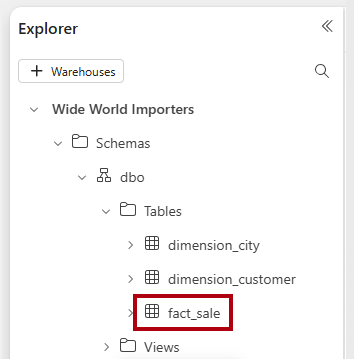
เปลี่ยนชื่อคิวรีเป็น
Load Tables
ขั้นตอนถัดไป
บทช่วยสอน : โคลนตารางด้วย T-SQL ใน Warehouse